|
Configuration d'une source de données ODBC pour une Liste de diffusion |
Faire défiler Précédente Haut de page Suivante Plus |
Pour utiliser une base de données accessible par ODBC avec une liste de diffusion :
| 1. | Sur l'écran ODBC de l'éditeur de Liste de diffusion, cliquez sur Connecter à une nouvelle source ODBC pour ouvrir l'assistant de sélection ODBC. |
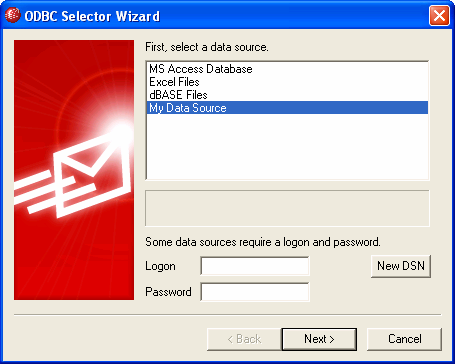
| 2. | Sélectionnez la source de données que vous souhaitez utiliser pour la liste. Si aucune source de données compatible n'est répertoriée, cliquez sur Nouveau DSN, puis suivez les instructions indiquées sous Création d'une nouvelle source de données ODBC. |
| 3. | Si nécessaire, entrez le Logon et le Mot de passe de la source de données. |
| 4. | Cliquez sur Next (Suivant). |
| 5. | La source de données doit contenir au moins une table avec des champs pour les adresses électroniques et les noms. Si la source de données contient une ou plusieurs tables admissibles, choisissez la table souhaitée et cliquez sur Suivant. Sinon, cliquez sur Annuler pour quitter l'assistant de sélection ODBC, puis utilisez votre application de base de données pour ajouter une table à la base de données concernée avant de continuer. |
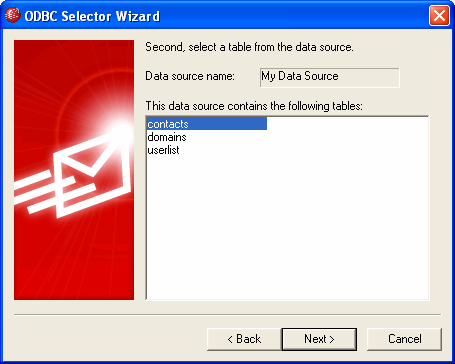
| 6. | Utilisez les listes déroulantes pour désigner les champs de la table qui correspondront à l'adresse électronique, au Prénom et au Nom. Cliquez sur Suivant. |
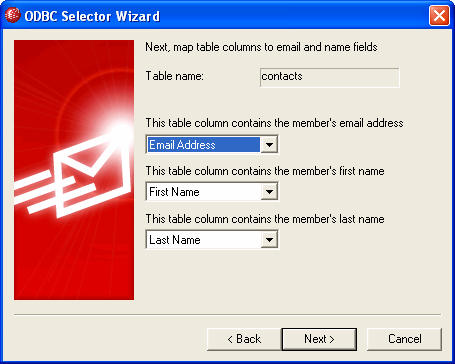
| 7. | L'assistant de sélection ODBC va construire une requête SQL basée sur les sélections effectuées à l'étape 6. MDaemon l'utilisera pour récupérer les données des membres de la liste normale dans votre base de données. Vous pouvez modifier cette instruction à votre guise et inclure d'autres instructions de requête dans les autres commandes pour que les membres reçoivent les messages en mode Modifier vos, et pour désigner les membres comme étant en lecture seule ou en affichage seul. Un bouton Test est disponible à côté de chaque contrôle afin que vous puissiez tester vos requêtes pour vous assurer qu'elles récupèrent les bonnes données. Lorsque vous avez terminé de configurer vos requêtes, cliquez sur Suivant. |
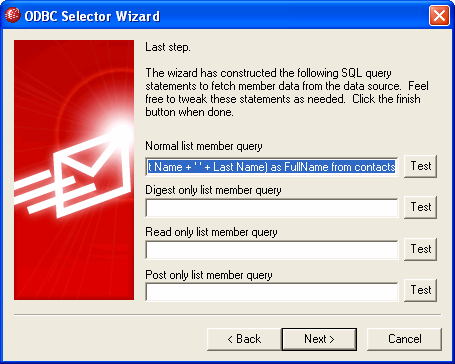
| 8. | Cliquez sur Terminer. |
Voir :
Mes listes Listes diffusion | ODBC
Création d'une nouvelle source de données ODBC